mac下面,快捷键和windows不统一,很麻烦。
例:chrome下面,F5为刷新网页,F12为调试,但在mac下面是莫名其妙的按键,对于win的用户来说是反人类。
在windows下面,alt+tab为切换程序,在mac下面command+tab才是。
在windows下面,习惯了用delete删除文件,而在mac上(黑苹果),command+backspace才是删除文件。
种种不适应,很难让一个习惯在win下面的人转到mac上。
所以,要强行将win上面的习惯转到mac,就要借助强大的软件来实现了!
karabiner就是这么一款神器,
下载就不用说了,直接google安装。
着重说一下它的自定义功能:
首先来个示例感受一下:
name,就是你起的名字
identifier一般是一个英文别名,随便起。
上面两项不重要,因为它们只是注释而已
下面这个才是关键:
<autogen> 的用法
- 你要更改哪个键:
__KeyToKey__ - 组合键中后按的键:
KeyCode:: - 组合键中先按的键:
ModifierFlag:: - 上面两个通俗来说,就是先按哪个键,再按哪个键,比如我们copy时,总是先按ctrl,再按V。
- 前一个是新的快捷键,后面的一个是原来的按键
实例:
f5刷新网页代码:
这样就实现了F5代替了原来的command+R
根据自己的喜好,可以随便定制了。
定制完后,不要忘记将配置文件上传到网盘上面。这样一来,你换了环境,只要将它download下来,又可以用了。
附上我的文件:
<?xml version="1.0"?>
<root>
<item>
<name>使用alt+tab作为切换</name>
<identifier>private.command+tab</identifier>
<autogen>
__KeyToKey__
KeyCode::TAB , ModifierFlag::OPTION_L ,
KeyCode::TAB , ModifierFlag::COMMAND_L
</autogen>
</item>
<item>
<name>使用ctrl+alt + N新建文件夹</name>
<identifier>private.new_folder</identifier>
<autogen>
__KeyToKey__
KeyCode::N , ModifierFlag::COMMAND_L | ModifierFlag::OPTION_L,
KeyCode::N , ModifierFlag::COMMAND_R | ModifierFlag::SHIFT_R
</autogen>
</item>
<item>
<name>使用F5刷新网页</name>
<identifier>private.refreshPage</identifier>
<autogen>
__KeyToKey__
KeyCode::F5,
KeyCode::R , ModifierFlag::COMMAND_R
</autogen>
</item>
<item>
<name>使用F12调试</name>
<identifier>private.test</identifier>
<autogen>
__KeyToKey__
KeyCode::F12,
KeyCode::I , ModifierFlag::COMMAND_R | ModifierFlag::OPTION_L
</autogen>
</item>
<item>
<name>使用ctrl+N 新建浏览器窗口</name>
<identifier>private.newWindow</identifier>
<autogen>
__KeyToKey__
KeyCode::N , ModifierFlag::COMMAND_L,
KeyCode::T , ModifierFlag::COMMAND_L
</autogen>
</item>
<item>
<name>使用del删除文件</name>
<identifier>private.delFile</identifier>
<autogen>
__KeyToKey__
KeyCode::FORWARD_DELETE,
KeyCode::DELETE , ModifierFlag::COMMAND_L
</autogen>
</item>
</root>







 这篇博客讲述了如何在Mac上使用Karabiner软件改变快捷键,使其与Windows系统保持一致。作者列举了F5刷新网页和Delete删除文件等例子,说明Mac默认快捷键对Windows用户不友好,并提供了Karabiner的自定义配置方法,帮助用户轻松迁移快捷键习惯。
这篇博客讲述了如何在Mac上使用Karabiner软件改变快捷键,使其与Windows系统保持一致。作者列举了F5刷新网页和Delete删除文件等例子,说明Mac默认快捷键对Windows用户不友好,并提供了Karabiner的自定义配置方法,帮助用户轻松迁移快捷键习惯。
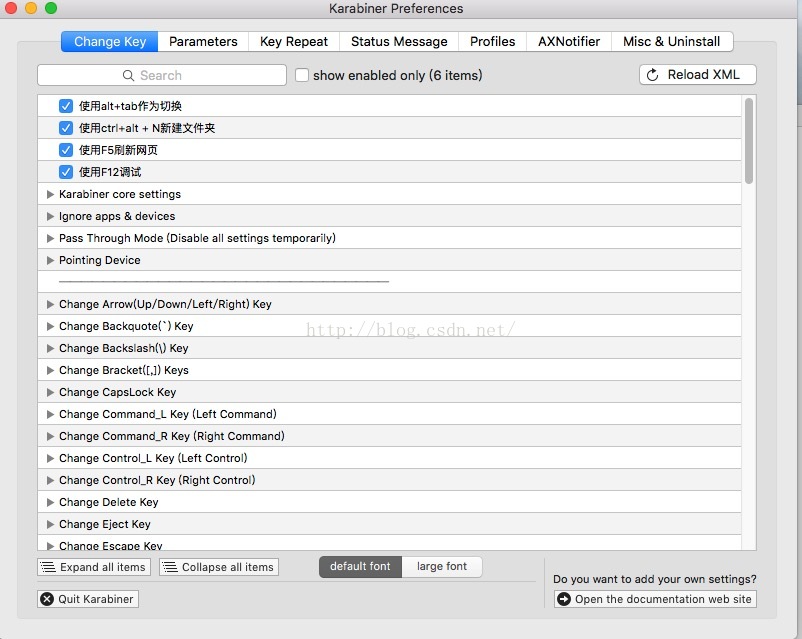
















 3607
3607

 被折叠的 条评论
为什么被折叠?
被折叠的 条评论
为什么被折叠?








